IP安全策略是一个给予通讯分析的策略,当我们配置好IP安全策略后,就相当于拥有了一个免费但功能完善的个人防火墙。相信还有很多人不太清楚应该如何添加,对此电脑我将为大家讲解Win11添加IP安全策略的方法,我们一起来学习下吧。
Win11本地安全策略在哪里:
1、打开运行(Win+R),输入 mmc 命令,按确定或回车,打开控制台;
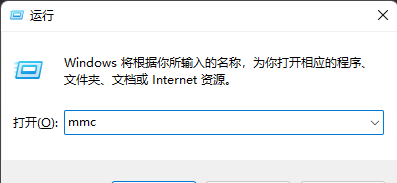
2、控制台打开后,点击左上角的文件,在打开的下拉项中,选择添加/删除管理控制单元;
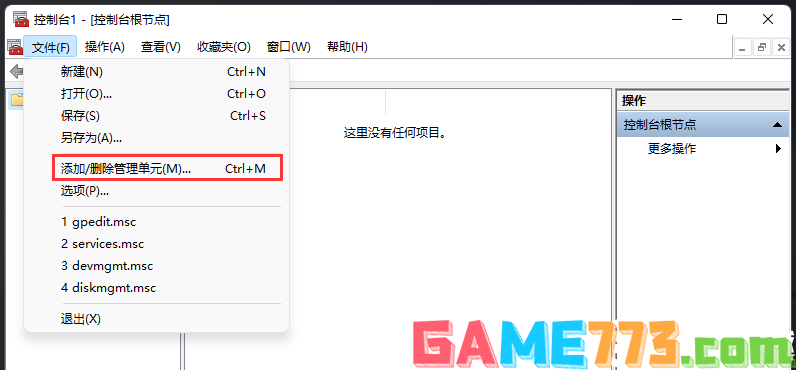
3、添加或删除管理控制单元,你可以在计算机上为此控制台选择可用的管理单元并配置所选的一组管理单元。对于可扩展的管理单元,你可以配置要启动哪些扩展项。然后在可用的管理单元下,找到并点击IP 安全策略管理,再点击添加;

4、选择计算机或域窗口,选择这个管理单元要管理的计算机或域,当保存这个控制台时,也会保存位置。根据自己需求,选择这个管理单元管理的计算机,选择好之后,点击完成;
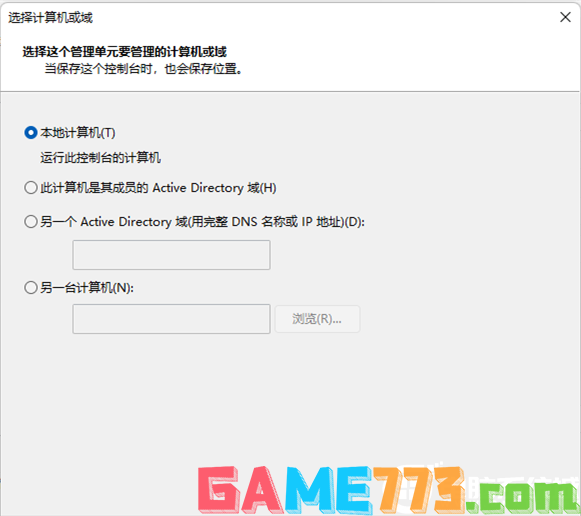
5、这时候,在所选管理单元下,就可以看到IP 安全策略,在本地计算机添加成功;
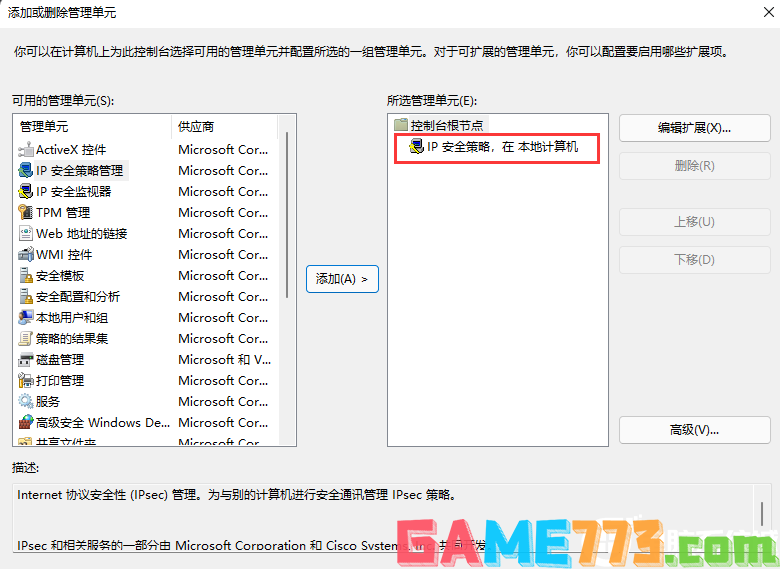
6、IP 安全策略向导弹窗,提示你已成功地完成指定你的新 IP 安全策略的属性,勾选编辑属性,然后点击完成即可。添加对应的管理单元完成后,就可以在控制台根节点找到对应的项,右击选择编辑属性,即可对其进行设置。
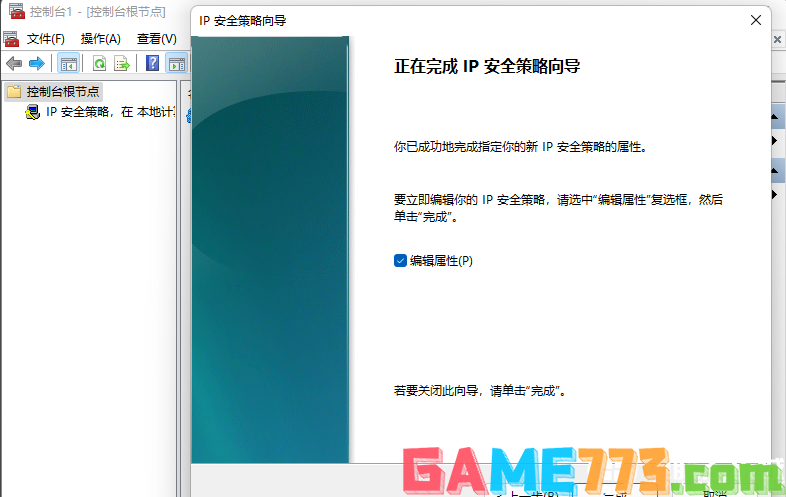

资讯阅读 3.02 MB
hacg琉璃神社是专门为喜欢漫画的用户打造的追漫神器,你可以在这里分享各种本子最新动漫番号,想知道琉璃神社神秘代码怎么用?想看汉化漫画,全彩漫画、更多资源码等你来查看,喜欢就来极光下载站体验一番吧!琉璃神
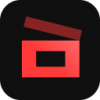
影音播放 44.7M
一起看手机版app下载,一款汇聚海量热门影视资源的追剧软件,通过一起看tv小伙伴们可以随时随地手机追剧,电影电视剧一键点播,综艺动漫实时更新,欢迎下载。

影音播放 83 MB
好看影视大全最新版是一款非常实用的影视app软件.软件内部有着当下市场最新的电视剧资源与各种综艺.电影等等.而且软件播放画质高清流畅.还有了解一手影线资讯.还有超多功能与设定在等待着你来使用.感兴趣的小伙伴们快来

商务办公 125.5 MB
据意查句APP是一款提供学习资源的在线学习软件,在软件中涵盖了唐诗、楚辞、宋词、诗经、乐府、元曲等多种多样的经典作品,能够让学者根据自己的学习喜好以及学习需求选择想要学习的资源,帮助学者提供充足的学习内容

影音播放 1.7M
全民K歌解析工具安卓版更新,对比之前版本加入更多好用的功能,软件操作简单,直接复制粘贴你需要解析的歌曲链接即可,解析速度快,你喜欢的歌曲都可以免费下载。

系统工具 891.00 KB
硕鼠下载器app是非常好用的影视资源下载工具,能够对多达88个视频网站资源进行下载,使用非常简单方便,下载速度也很快,软件绿色无捆绑,用户可以放心下载使用,界面简洁好操作,喜欢追剧的你一定会爱上这款软件。硕

影音播放 8.71 MB
云播tv最新版是一个强大的影视app,这里有超多的影片资源提供,流畅的播放频道,满足每一位用户的需求。极致的观影体验,带给你全新的快感。云播tv手机版介绍云播tvapp是一个拥有全网资源的地方。海量资源为您提供诸多便

商务办公 55.4M
广西普法云平台APP,广西普法教育平台,汇聚丰富法律知识,资源丰富,资料齐全,随时随地在线学习,在线进行法律考试,随时检测学习成果,法律知识学习更轻松。

商务办公 126 MB
中国移动网上大学软件即中移网大app,是为中国移动企业员工打造的在线学习软件,内涵丰富多样的课程资源,分类清晰明了,大家可以自由学习,帮助员工快速掌握职业技能,更可以在线考试,学习记录一目了然,感兴趣的伙

生活服务 38.9M
interparkticket官方购票下载app,各种票务尽在其中,在线购票,优惠多多,满足用户购票需求,各种电影票、演唱会、话剧票尽在其中,让手机购票更轻松。